游戏加加怎么在游戏里显示FPS等各项数值?
发布时间:2020-07-29 17:14:25作者:知识屋
相信对于游戏的高级玩家来说,对游戏加加这款软件应该都不会感觉到陌生。它是游戏的一款辅助软件。玩家们在玩游戏的时候,很多时候都希望能实时了解到FPS等各项数值,方便自己了解电脑的运行是否支持继续畅玩游戏。

对此,很多新玩家就问到游戏加加怎么在游戏里显示FPS等各项数值?所以,下面来为大家讲解下它是怎么设置的。
游戏加加在游戏里显示FPS等各项数值的设置教程
1.首先,用户可以在本站下载安装游戏加加。安装完成后,输入自己注册时的邮箱、密码、验证码后,点击“登录”按钮。

2.然后,点击游戏加加界面左侧上方的“硬件监控”,并切换至“游戏内监控”的设置页面。先根据自己的需要,勾选自己想要在游戏里显示的FPS等各项数值。

3.接下来,要显示的FPS等各项数值选择完成后,在游戏加加设置显示的样式。样式默认是横向模式,用户也可以设置成其他模式。

4.模式设置完成了,接着,我们在游戏加加里继续设置显示时候的字体大小和FPS等各项数值刷新的时间。

5.最后,用户打开游戏,便可以在游戏里显示FPS等各项数值了。

用户想要在玩游戏时自动显示FPS等各项数值,就可以在游戏加加的监控内容中进行设置。而且还可以根据自己的个性化需要来设置它的显示模式,非常的人性化。
知识阅读
-
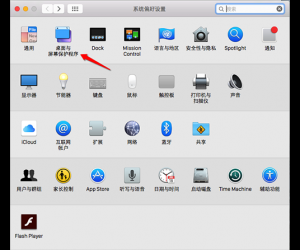
怎么设置Mac屏幕保护方法步骤 Mac设置屏幕怎么保护教程
-
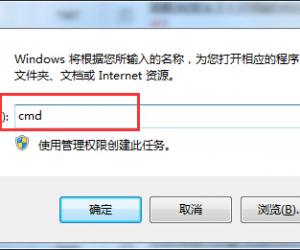
win7系统默认共享怎么彻底关闭 Win7电脑如何禁用网络共享设置方法
-

苹果iPhone6sPlus切换放大模式方法
-

华为Mate9呼叫转移设置教程
-
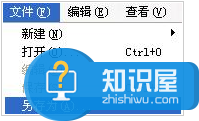
如何一键下载网页全部图片 一键下载网页全部图片方法教程
-
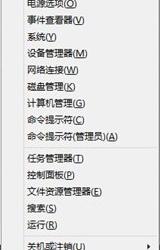
如何删除win8.1下的hiberfil.sys文件方法 win8.1 hiberfil.sys可以删除吗
-

宽带连接时出现711错误怎么办 Win7宽带连接错误711怎么办
-

Win7系统全屏玩CS游戏屏幕有黑边怎么去除 穿越火线全屏有黑边解决方法
-
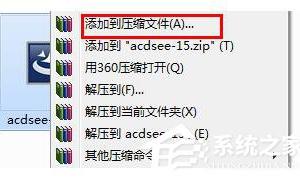
电脑如何将大型文件进行分卷压缩 怎么分卷压缩文件方法教程
-

酷狗音乐如何恢复本机以前的歌曲,酷狗音乐恢复歌曲教程
软件推荐
更多 >-
1
 一寸照片的尺寸是多少像素?一寸照片规格排版教程
一寸照片的尺寸是多少像素?一寸照片规格排版教程2016-05-30
-
2
新浪秒拍视频怎么下载?秒拍视频下载的方法教程
-
3
监控怎么安装?网络监控摄像头安装图文教程
-
4
电脑待机时间怎么设置 电脑没多久就进入待机状态
-
5
农行网银K宝密码忘了怎么办?农行网银K宝密码忘了的解决方法
-
6
手机淘宝怎么修改评价 手机淘宝修改评价方法
-
7
支付宝钱包、微信和手机QQ红包怎么用?为手机充话费、淘宝购物、买电影票
-
8
不认识的字怎么查,教你怎样查不认识的字
-
9
如何用QQ音乐下载歌到内存卡里面
-
10
2015年度哪款浏览器好用? 2015年上半年浏览器评测排行榜!








































